Løs fejlen Itunes Library.itl-filen er låst i iTunes
Løs en Apple iTunes-fejl, der siger, at iTunes Library.itl-filen er låst, på en låst disk, eller at du ikke har skrivetilladelse til denne fil.
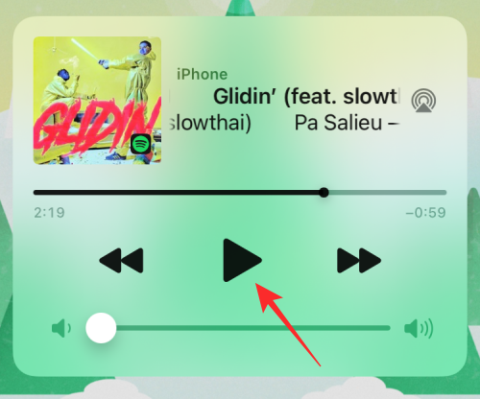
iOS' låseskærm viser alle dine seneste advarsler fra meddelelsescenteret sammen med uret og hurtig adgang til dit kamera og lommelygte. Men dette layout vil ændre sig i det øjeblik, du begynder at afspille enhver form for medie på din iPhone. På hvilket tidspunkt vil låseskærmen nu have en stor widget, der viser det aktuelle musiknummer eller det aktuelle medie, der afspilles på enheden. Denne widget kommer også med kontroller til afspilning, lydstyrke og mulighed for at skifte enhed.
Hvor nyttigt det end kan være, når de lytter til musik, er et irriterende problem, mange brugere har stået over for med denne widget, at det ikke helt forsvinder, når du ikke lytter til musik på din iPhone. I andre tilfælde vil iOS enten vise en tom 'Spiller ikke'-widget eller musikforslag på låseskærmen uden at afspille nogen medier. Dette kan blive irriterende for nogle, da denne widget kan komme i vejen for meddelelser fra andre apps.
Hvis du står over for et af disse problemer, skal følgende indlæg hjælpe dig med at fjerne musikwidgetten fra din iOS-låseskærm.
Relateret: Sådan indsættes på iPhone uden at holde
Metode #1: Genoptag/stop et spor
iOS-musikwidgetten er designet til kun at blive vist, når en sang afspilles via Apple Music eller enhver anden musik- eller streamingapp på din iPhone. En vedvarende musikwidget på din iOS-låseskærm betyder ikke, at du ikke kan interagere med den. Måske kan du få det til at forsvinde ved at afspille nummeret i et stykke tid og derefter sætte det på pause. Til dette skal du trykke på knappen Afspil inde i widgetten, lade nummeret afspille i et par sekunder og derefter trykke på knappen Pause for at stoppe afspilningen.
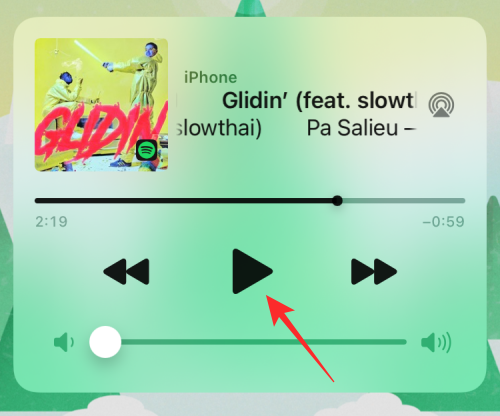
Du kan nu låse din iPhone med sideknappen og derefter lade den være uden opsyn i et stykke tid. Dette bør i de fleste tilfælde fjerne musikwidgetten fra din iOS-låseskærm. Hvis det ikke gør det, kan du fortsætte til de næste rettelser nedenfor.
Relateret: Sådan tilføjes WidgetSmith til startskærmen
Metode #2: Luk din musikapp fra App Switcher
Hvis musikwidgetten dukker op, selv efter at du har sat den på pause for et stykke tid siden, kan den app, du bruger til medieafspilning, have kørt ind i et problem, der får dens widget til at blive vist i længere tid, end den egentlig burde. For at fjerne denne fjern-widget kan du tvinge den musikapp (Apple Music, Spotify eller andre), du afspiller sange fra, med. For at tvinge til at lukke musikafspilningsappen skal du åbne
App Switcher-skærm på iOS ved at følge et af disse trin:
På iPhones uden startknap : Stryg op på startskærmen fra den nederste kant, og hold fingeren nede, indtil du ser App Switcher.
På iPhones med en Hjem-knap : Dobbelttryk på Hjem-knappen.
Når App Switcher-skærmen vises, skal du finde musikappen fra de apps, der er åbne i baggrunden, og tvinge den til at lukke den ved at skubbe den op i glemslen.
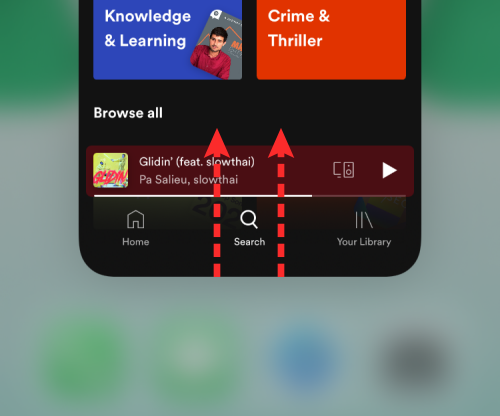
Du kan nu låse din iPhone med sideknappen og kontrollere, om musikwidgetten stadig vises.
Relateret: Sådan finder du Airtags, der sporer dig
Metode #3: Tjek, om iPhone er forbundet til din bil eller en anden Bluetooth-enhed
Der er et andet kendt problem med iOS, der tilfældigt får en iPhone til at vise ethvert nyligt lydspor, du har spillet fra en app, når du slutter iPhone til din bils stereoanlæg eller andre Bluetooth-højttalere/hovedtelefoner. Hvis din iPhone er parret med en Bluetooth-enhed og er inaktiv, kan du fjerne musikwidgetten fra iOS-låseskærmen ved at frakoble enheden fra din iPhone.
Den nemmeste måde at afbryde forbindelsen mellem din iPhone og Bluetooth-enheder på er ved at trykke på Bluetooth- kontakten fra kontrolcenteret .
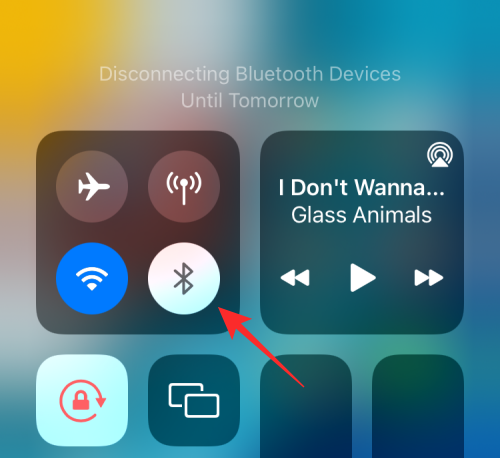
Du kan også afbryde forbindelsen til en bestemt enhed fra iOS ved at gå til Indstillinger > Bluetooth , trykke på 'i'-knappen ved siden af din tilsluttede enhed og derefter trykke på Afbryd .
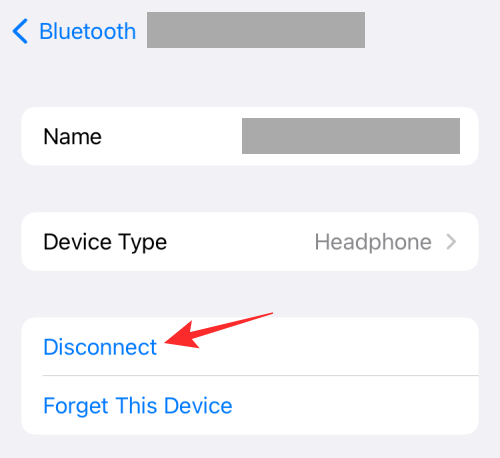
Relateret: Sådan får du øjeblikkelig adgang til iCloud-nøgleringadgangskoder på Mac og iPhone
Metode #4: Deaktiver Apple Music/Spotify-forslag
Mange brugere er stødt på situationer, hvor musikwidgetten på låseskærmen vises med anbefalinger til sange eller podcasts at lytte til fra Apple Music-appen. Disse anbefalinger dukker op tilfældigt, uanset hvilket nummer du har spillet for nylig, eller hvornår du spillede det.
Dette peger dog ikke på en fejl og er tilsyneladende en Siri-funktion, der er aktiveret som standard på iOS. Når det er aktiveret, sender Siri forslag på låseskærmen, startskærmen og inde i apps, når du lytter til noget. Heldigvis kan denne funktion deaktiveres lige i dine iPhone-indstillinger.
For at deaktivere musikforslag fra Apple skal du åbne appen Indstillinger på iOS og gå til Siri & Søg .
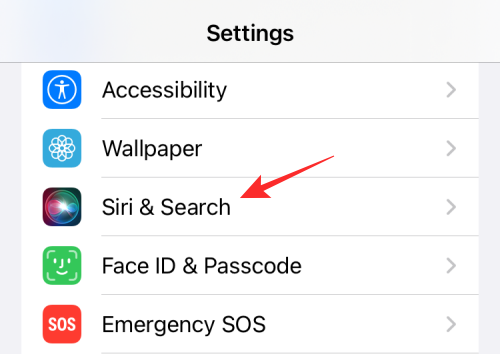
Inde i Siri & Search skal du deaktivere Vis, når du lytter fra under afsnittet 'Forslag fra Apple'.
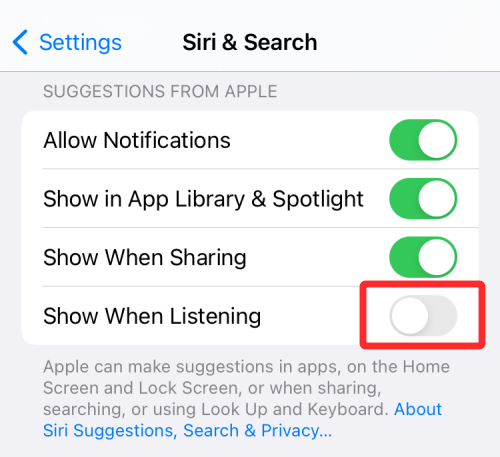
Ud over dette vil du måske deaktivere forslag fra den app, du ofte lytter til musik på. Inde på Siri & Search -skærmen skal du vælge den app (Apple Music, Spotify eller en anden app), du bruger til at afspille musik.
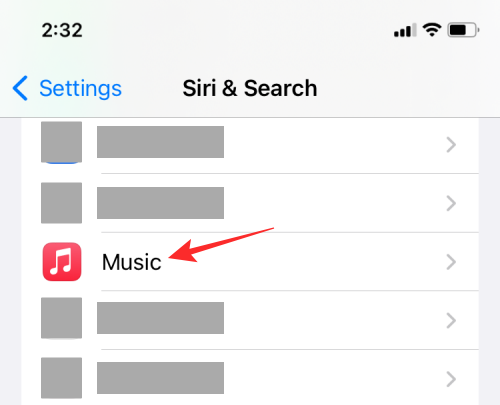
På den næste skærm skal du deaktivere Forslagsmeddelelser fra under afsnittet 'Forslag'.
Du kan gentage ovenstående trin for andre apps, du afspiller medier på.
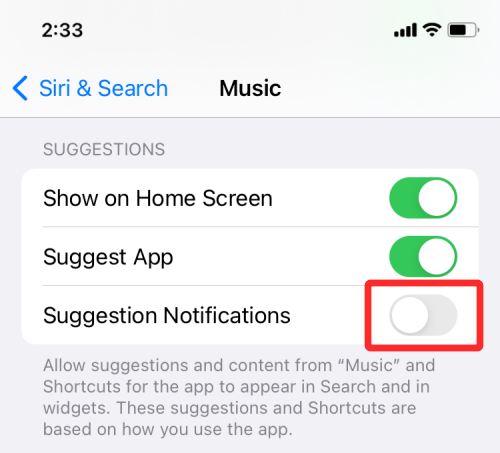
Relateret: 30 iOS 15-tip, du skal kende
Metode #5: Genstart din iPhone
Hvis ovenstående rettelser ikke fjernede musikwidgetten fra din iPhone-låseskærm, så er din bedste chance for at undgå denne fejl at genstarte din iPhone. Når du slukker din enhed og genstarter den igen, rydder iOS al system- og app-cache og genindlæser hver proces fra bunden.
For at genstarte din iPhone skal du trykke på og holde knappen Lydstyrke ned ved siden af sideknappen, indtil du ser sluk-indstillingen. Når sluk-skærmen vises, skal du flytte skyderen fra venstre mod højre for at slukke for iPhone.
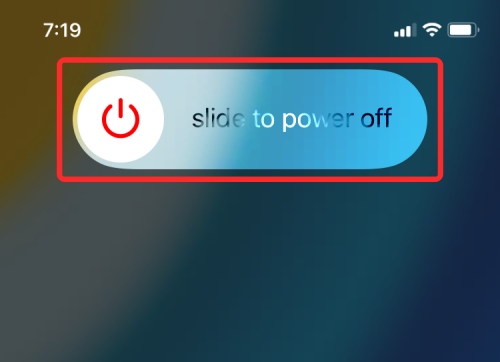
Vent på, at din iPhone slukker helt, og efter et par sekunder skal du trykke på sidetasten og holde den nede for at starte din telefon op igen.
Metode #6: Opdater til den nyeste iOS-version
Apple udgiver en ny iOS-version en gang hver par uger, og uanset hvor hårdt de prøver at holde den poleret, kan der være nogle fejl, der kan forblive ubemærket. Nogle gange kan en masse fejl fremtvinge et problem på din iPhone. Hvis musikwidgetten, der dukker tilfældigt op på din låseskærm, er noget, du først stødte på for nylig, så er der en chance for, at dette må være en fejl forårsaget af en nylig iOS-opdatering.
Hvis du ikke kan finde ud af en måde at fjerne musikwidgetten fra låseskærmen, så kan du tjekke, om der er en ny iOS-opdatering, som du kan installere, som løser dit problem. Mens du får besked om en ny opdatering, når den er tilgængelig til din iPhone, kan du søge efter den manuelt ved at gå til Indstillinger > Generelt > Softwareopdatering .
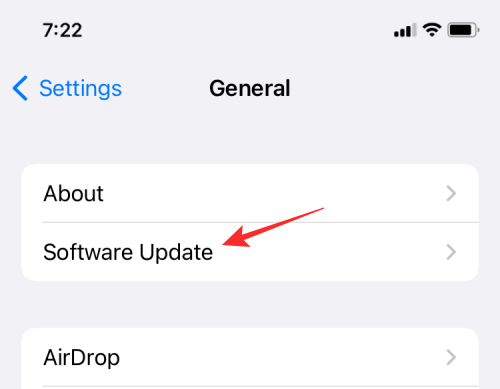
Metode #7: Fjern appens widget fra Today View
Hvis du har en musikapps widget tilføjet til din Today View-skærm på iOS, kan dette også få musikwidgetten til at forblive vedvarende på din iPhone-låseskærm. Hvis du ikke ved det, er Today View den skærm, der vises, når du stryger til højre på din iOS-startskærm.
Today View er vært for dine yndlingsapps og andre oplysninger, som du måske gerne vil interagere med ofte som det aktuelle vejr, overskrifter, begivenheder, batteriniveauer på alle dine enheder og meget mere. Ud over disse elementer kan du også tilføje en apps startskærm-widgets til Today View, så du har øjeblikkelig adgang til appens indhold.
Hvis musikwidgetten til en app sidder fast på låseskærmen, og denne app's startskærmswidget også findes i Today View, så er din gamle måde at fjerne den fra låseskærmen ved at fjerne den fra Today View. For at fjerne en apps widget fra Today View skal du starte Today View ved at stryge til højre på din startskærm.
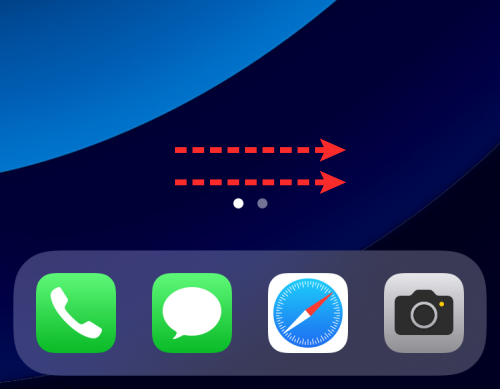
Inde i Today View skal du trykke og holde på et tomt område. Når widgets her begynder at jiggle, skal du trykke på '-'-ikonet i øverste venstre hjørne af musikappens widget.
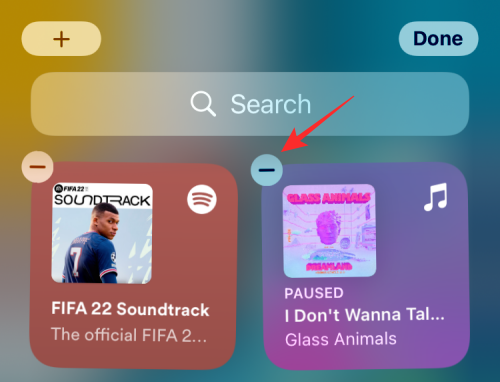
I den prompt, der vises, skal du vælge Fjern . Dette burde fjerne widgetten fra Today View.
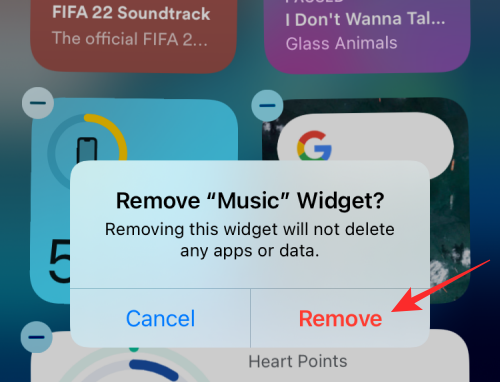
Relateret: Sådan tjekker du privat browserhistorik på iPhone
Metode #8: Sluk notifikationer fra musikappen
Hvis du stadig bliver ved med at se musikwidgetten på din låseskærm, vil du måske deaktivere alle meddelelser fra musikappen. Dette er ikke en garanteret løsning, og hvis du gør det, kan det også kompromittere appens funktionalitet, da du ikke længere vil se nogen meddelelser fra den app, du afspiller sange fra.
For at deaktivere notifikationer for Apple Music eller enhver app på iOS skal du åbne appen Indstillinger og vælge Notifikationer .
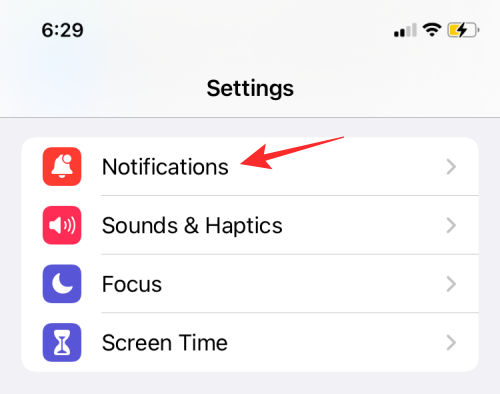
Rul ned i Notifikationer, og vælg den app, hvis notifikation du vil deaktivere.
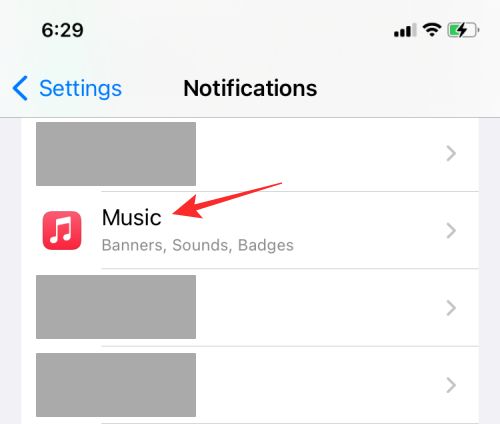
På den næste skærm skal du slukke for Tillad meddelelser øverst, indtil den skifter til grå.
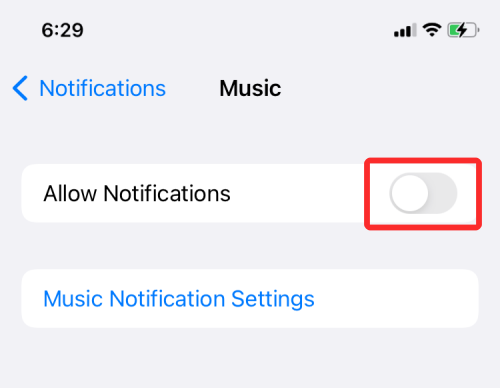
Metode #9: Deaktiver dagvisning og søgning på låseskærmen
Når musikwidgetten vises på låseskærmen selv efter alt dette, kan du prøve at deaktivere Today View helt på din låseskærm, så musikafspilning ikke sker fra den. Til dette skal du åbne appen Indstillinger og vælge Face ID & Adgangskode .
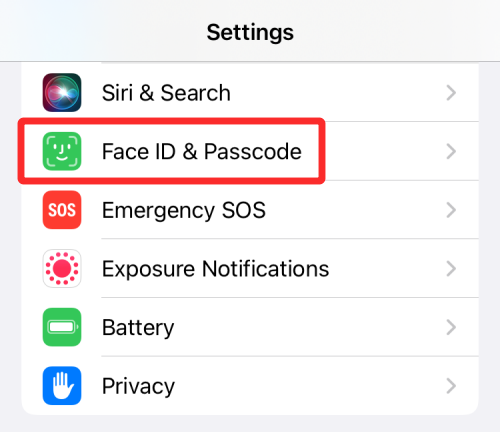
På det næste skærmbillede skal du deaktivere visning og søgning i dag under skærmen 'Tillad adgang, når låst'.
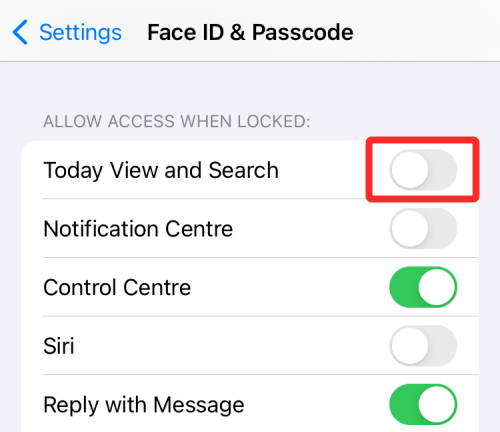
Du kan kontrollere, om musikwidgetten stadig dukker op på din iPhone-låseskærm.
Relateret: Sådan deler du fokusstatus med alle
Metode #10: Slet og geninstaller din musikapp
Hvis ingen af metoderne hjalp med at fjerne musik fra din låseskærm, må dette være et app-specifikt problem. En måde at løse sådanne problemer på er at slette den musikapp, du spiller fra, som ville slette dens appdata med den. Du kan derefter installere appen igen for at fortsætte med at bruge den igen.
For at slette Apple Music eller enhver anden app på iOS skal du finde den fra startskærmen eller Apple-biblioteket, trykke længe på dens app-ikon og derefter vælge Slet app fra overløbsmenuen.
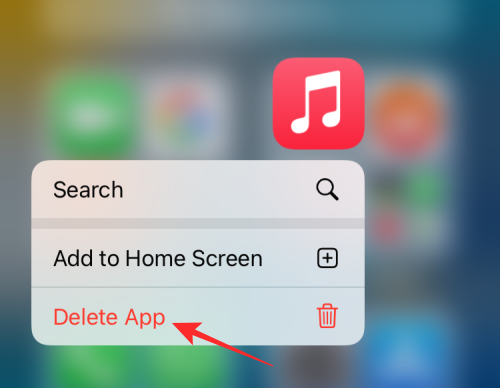
I den prompt, der vises, skal du trykke på Slet .
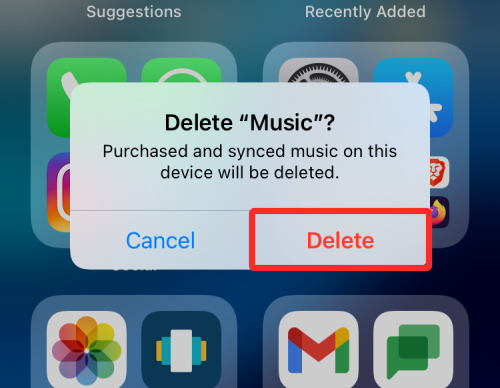
Når appen er blevet fjernet, skal du åbne App Store og geninstallere den app, du lige har fjernet. Du kan kontrollere, om musikwidgetten fortsætter på låseskærmen.
Det er alt, du behøver at vide om at fjerne musik fra låseskærmen på en iPhone.
RELATEREDE
Løs en Apple iTunes-fejl, der siger, at iTunes Library.itl-filen er låst, på en låst disk, eller at du ikke har skrivetilladelse til denne fil.
Kan du ikke finde ud af, hvordan man gentager en sang eller afspilningsliste i Apple iTunes? Det kunne vi heller ikke i starten. Her er nogle detaljerede instruktioner om, hvordan det gøres.
Sådan skaber du moderne billeder ved at tilføje afrundede hjørner i Paint.NET
Brugte du Slet for mig på WhatsApp til at slette beskeder fra alle? Ingen problemer! Læs dette for at lære fortryd Slet for mig på WhatsApp.
Sådan slår du de irriterende AVG-meddelelser fra, der vises i nederste højre hjørne af skærmen.
Når du beslutter dig, er du færdig med din Instagram-konto og vil af med den. Her er en guide, der hjælper dig med at slette din Instagram-konto midlertidigt eller permanent.
Hvis du har været en lang tid Apple-bruger, er du muligvis stødt på Find My-appen, som kommer indbygget installeret på iPhones, iPads, Macs og andre enheder i Apples økosystem. Fin...
Google Fotos låst mappe: Trin-for-trin guide til opsætning, tilføjelse af billeder, flytning af billeder og mere
Hvad du skal vide Google Passkeys giver dig mulighed for at bruge ansigts- og fingeraftryksgenkendelse til at logge ind på din Google-konto. Adgangsnøgler kan oprettes ved at tilføje en enhed, du ejer, på din Google-konto og ...
Et billede siger mere end tusind ord. Men nogle gange skal ord skrives eksplicit for at understrege og forklare, eller bare for at give dit arbejde en titel. For dem, der arbejder med Clipchamp, er dette...




